现在开始配置两台服务器,两台服务器的IP:
Server: 10.1.3.89
Client: 10.1.3.92
1.在Client中,.打开网络属性,找到ipv4的配置,将dns 改成域控制器的ip
点击确定
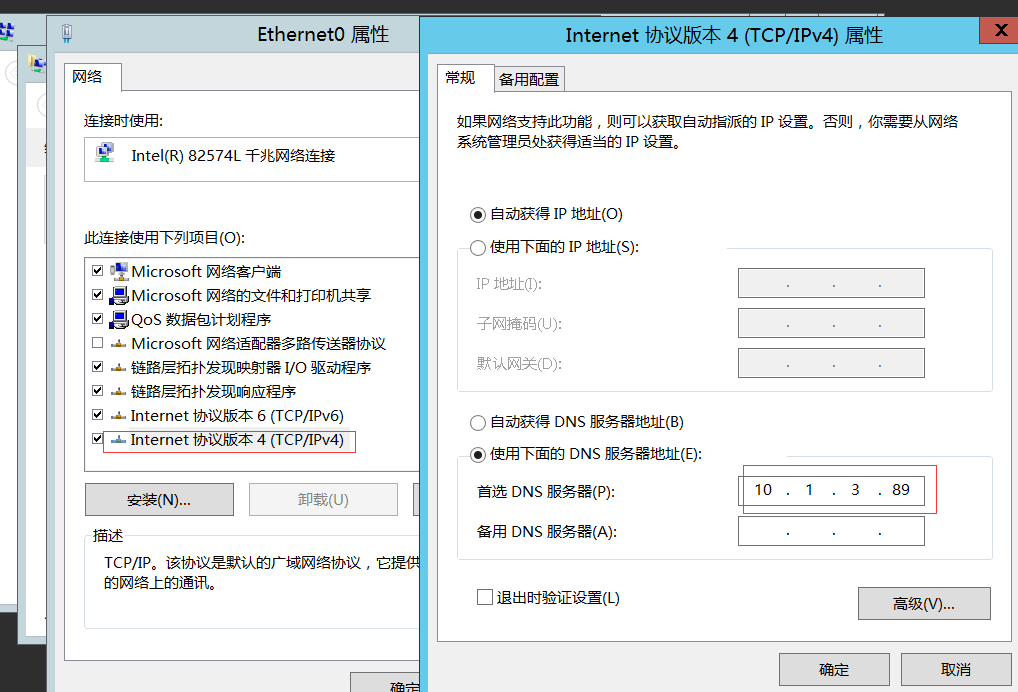
2.把Client服务器加入到Server服务器的域中,计算机属性>高级系统设置>计算机名>更改
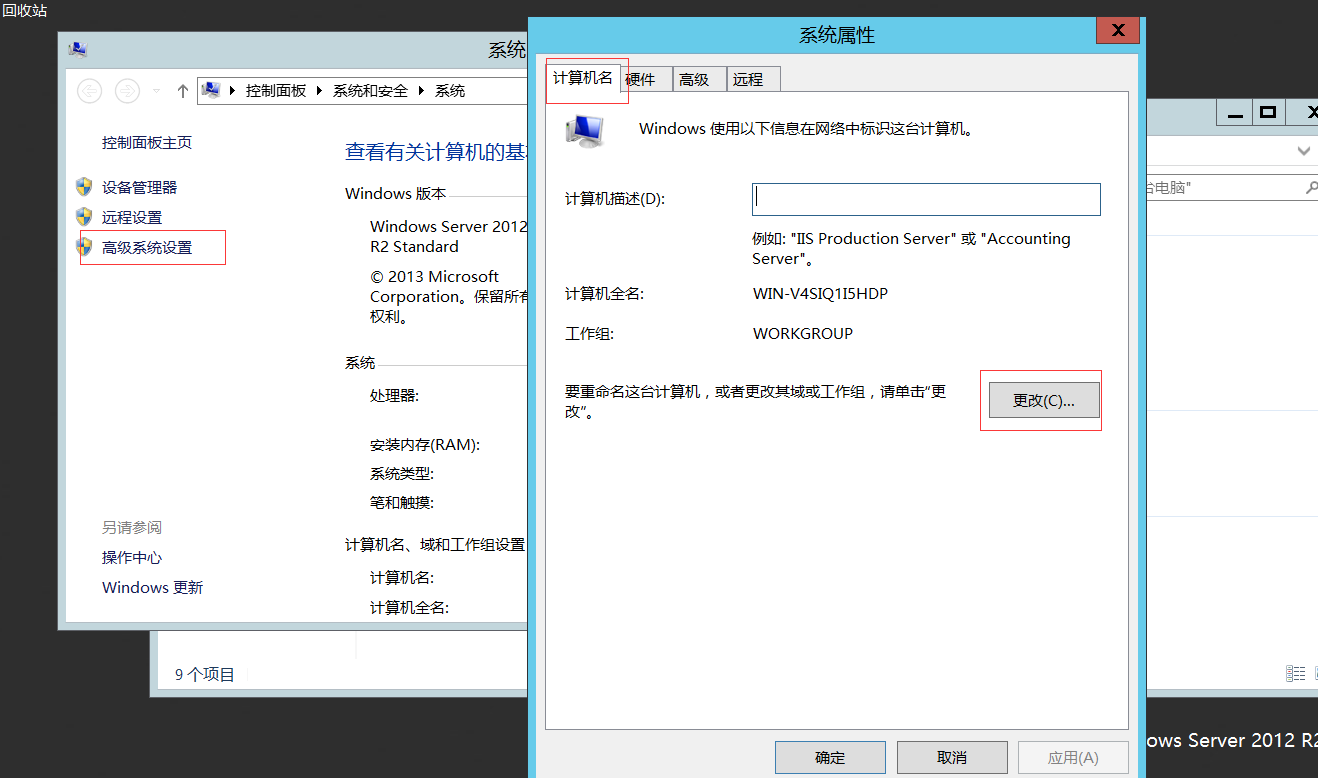
3.接下来会弹出一个小窗口,这里设置域,之前安装Server的时候设置的是test.com,这里直接填入, 顺便把计算机名也改了(这个可以不改)然后点击确定
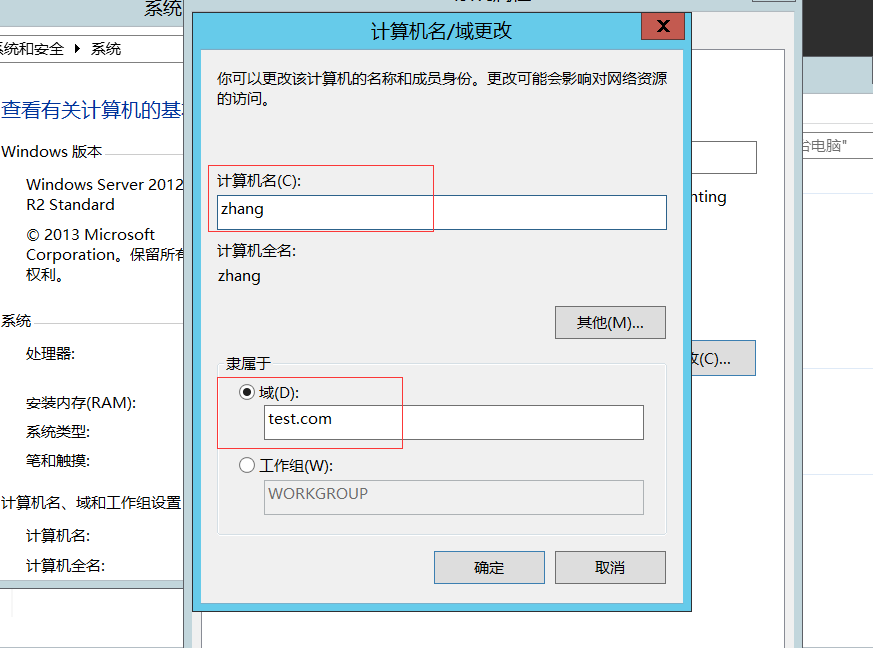
4.输入Server的用户名和密码
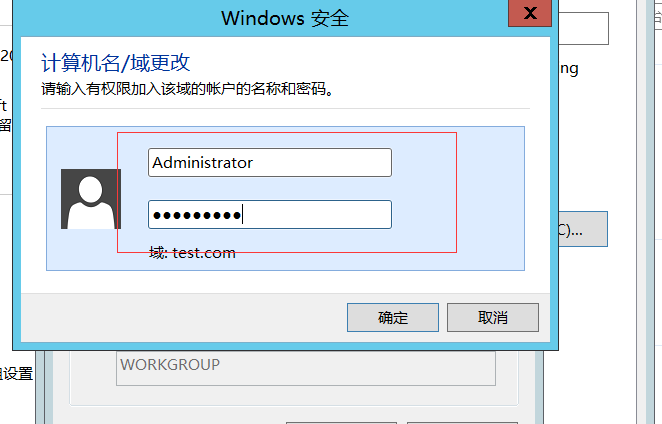
5.点击确定之后会让你重启计算机
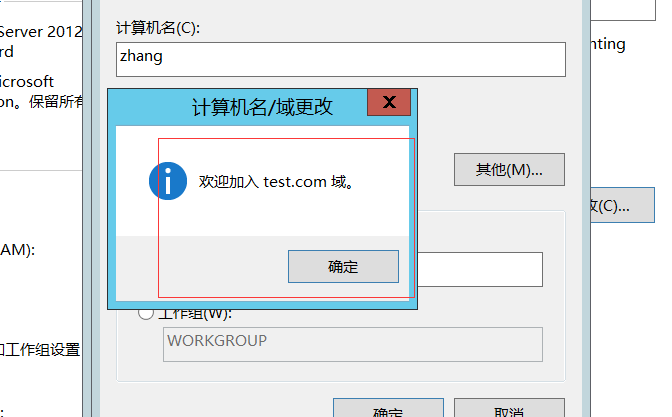
6.到Server服务器,把Client服务器添加进管理
打开域控服务器,在任务栏的左下角点击服务器管理器
在菜单中点击 管理–>添加服务器—>立即查找
把Client的主机添加进去就ok
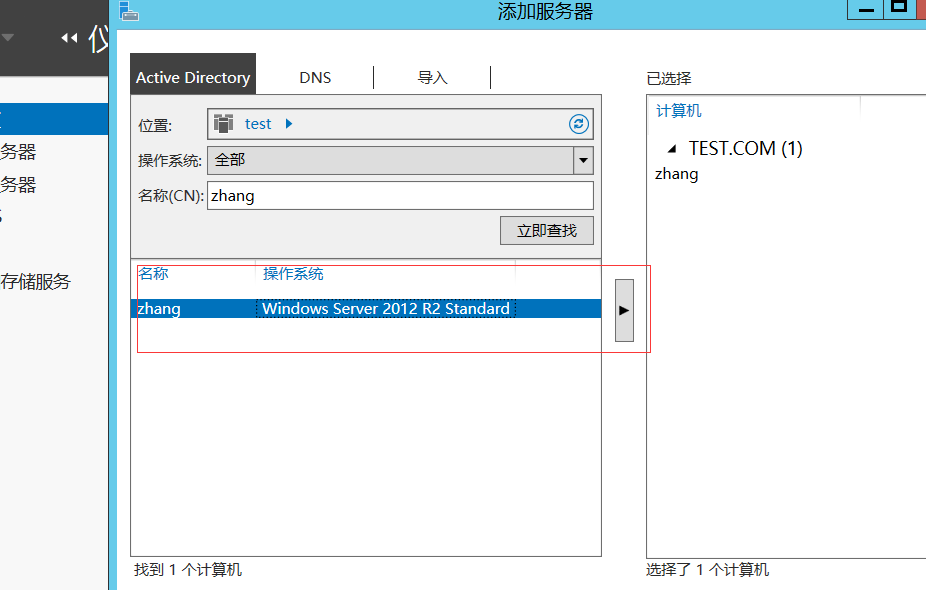
7.到此,两台服务器配置完成
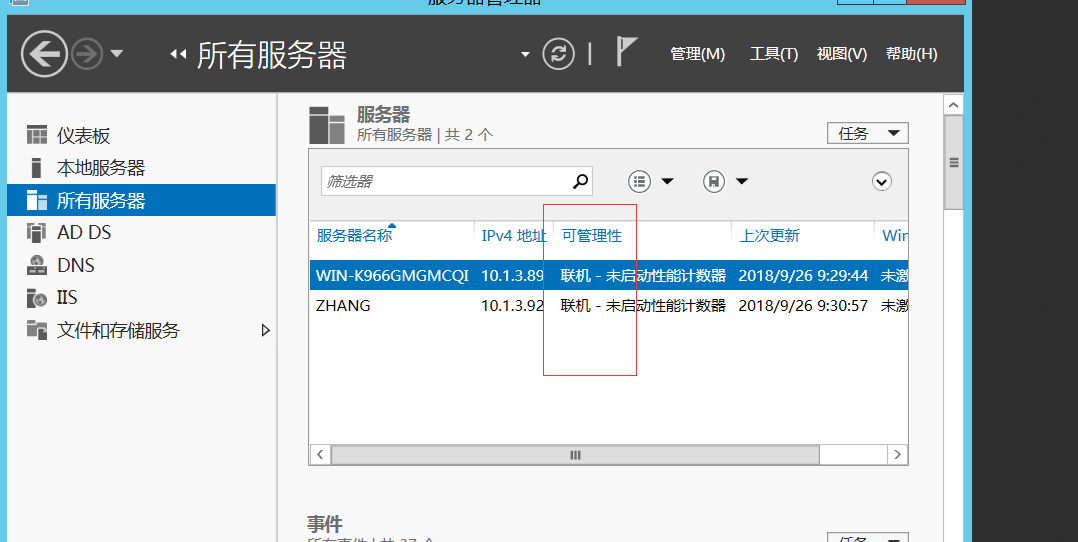
8.因为Server要运行Java程序,所以要配置Java运行环境。(自己配置)
9.在Client服务器中,打开powerShell,输入 Import-Module OfficeWebApps 回车
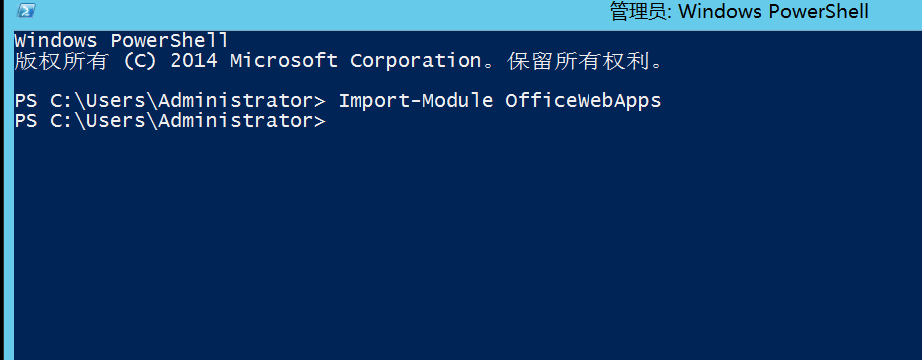
10.运行下列命令部署服务器场:
New-OfficeWebAppsFarm -InternalURL "http://zhang.test.com" -ExternalUrl "http://10.1.3.92" -AllowHttp –EditingEnabled
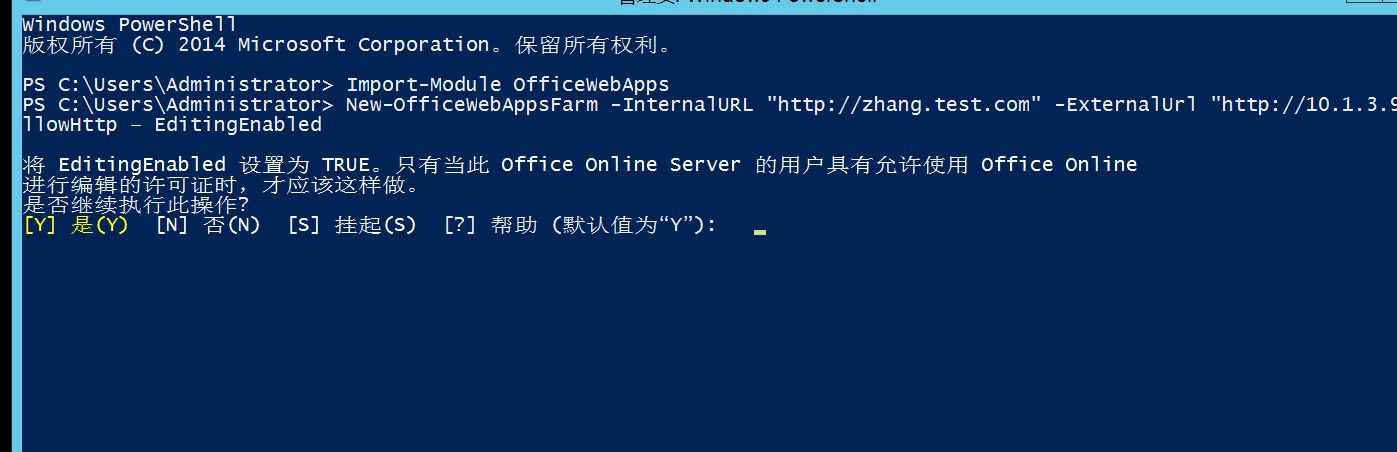
–InternalURL内部访问地址,一般是http://主机名.AD域控地址
-ExternalUrl 是Client的IP地址
–AllowHttp 是否允许http访问
–ExternalUrl 外部访问地址,一般是服务器的ip地址
–EditingEnabled 允许编辑office
输入第二条命令后 等待一会,就会ok,如下图:
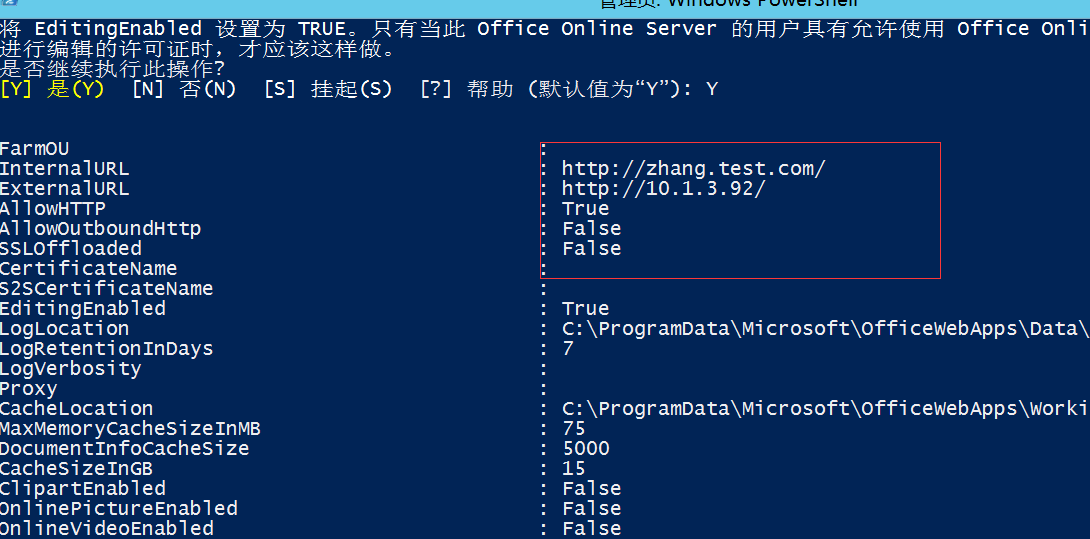
11.这个时候用可以看下有没有启动起来
在Client或者Server的浏览器 输入:http://zhang.test.com/hosting/discovery或者输入IP:http://10.1.3.92/hosting/discovery
得到以下的结果就ok 了

12.在Server服务器中部署如下代码
https://download.csdn.net/download/u013865056/10687699
13.在Server服务器中启动Java程序,cmd输入命令:
Java -jar XXX.jar
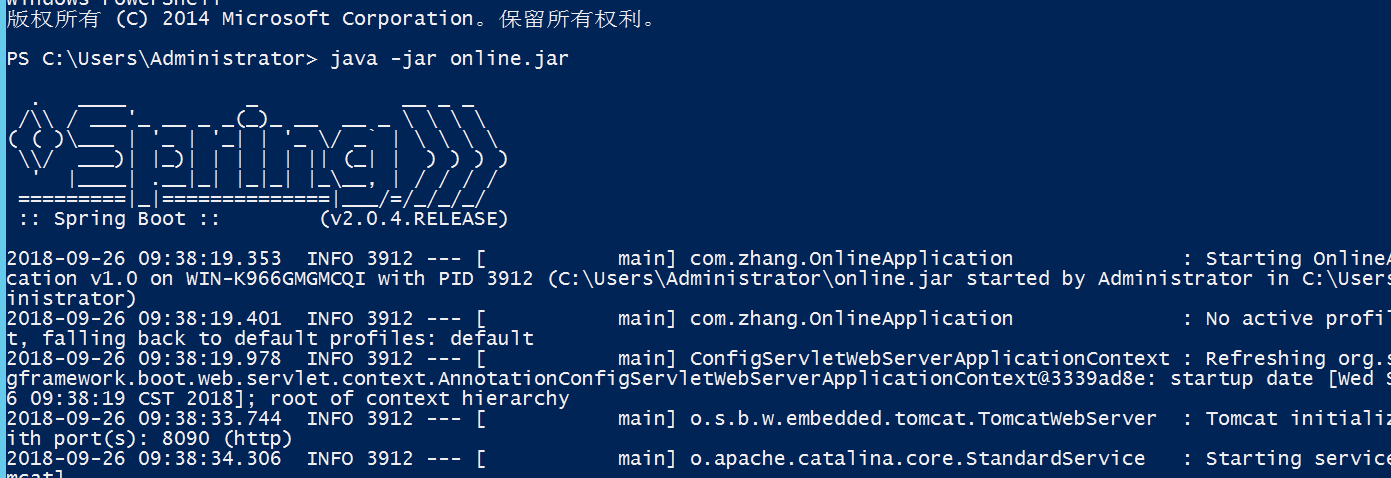
14.把123.docx文件放到Server的某个目录下,在http://zhang.test.com/hosting/discovery页面里搜索word,然后复制对应的地址http://zhang.test.com/wv/wordviewerframe.aspx

15.在http://zhang.test.com/wv/wordviewerframe.aspx地址中加上如下参数WOPISrc=http://10.1.3.89:8090/wopi/files/123.docx
最后结果是这样的http://zhang.test.com/wv/wordviewerframe.aspx?WOPISrc=http://10.1.3.89:8090/wopi/files/123.docx
如果要在其他计算机上访问则要用IP:http//10.1.3.92/wv/wordviewerframe.aspx?WOPISrc=http://10.1.3.89:8090/wopi/files/123.doc
在Server或者Client的浏览器中输入上面的地址(注意要开启防火墙的8090端口)
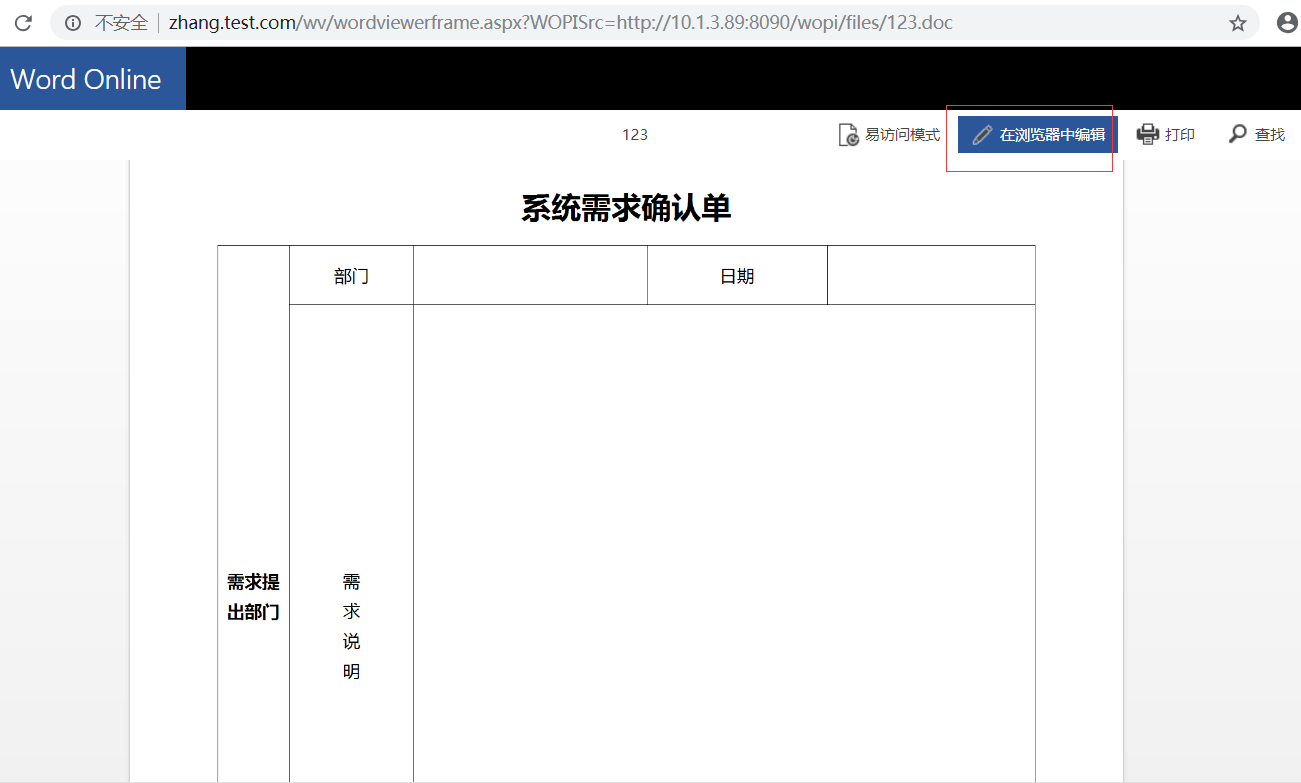
16.预览中文文档失败
要对文件名进行URLEncoder.encode两次编码。例如:哈哈哈.docx, 使用中文编码后的名字作为参数%25e5%2593%2588%25e5%2593%2588%25e5%2593%2588.docx即可正常预览。
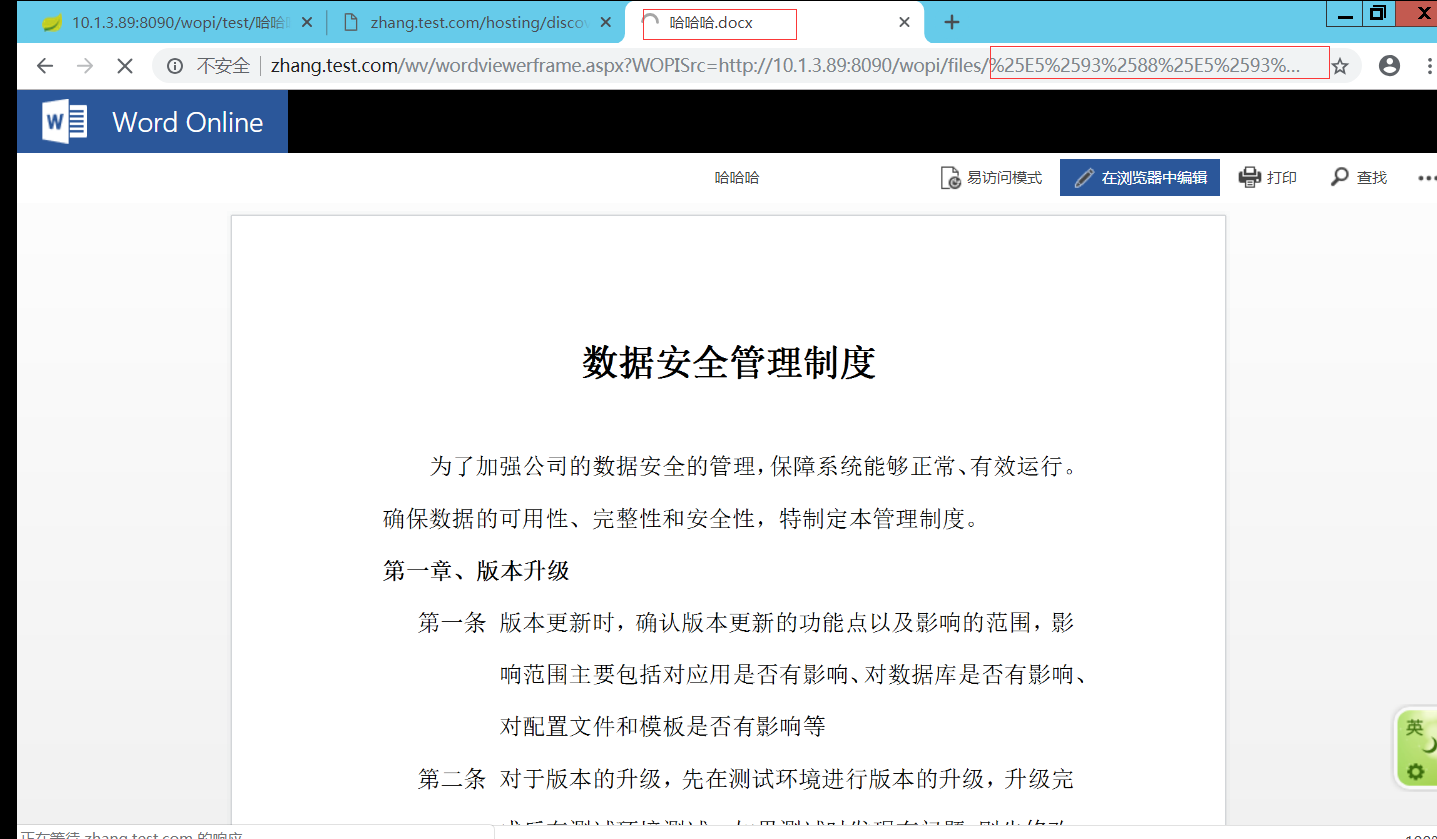
17.其他文件也类似拼接URL预览
到此整个预览功能完成
https://www.cnblogs.com/zhangjinru123/p/9700267.html
https://www.cnblogs.com/zhangjinru123/p/9700738.html